
A Google Chrome Browser egy népszerű webböngésző, amelyet széles lehetőségeket kínál. Nem titok, hogy az új frissítéseket rendszeresen gyártják a böngésző számára. Ha azonban nem kell frissítenie az egész böngészőt, és külön összetevőjét, akkor ez a feladat a felhasználók számára is elérhető.
Tegyük fel, hogy elégedettek a böngésző aktuális verziójával, azonban bizonyos komponensek helyes teljesítményéhez, például a Pepper Flash (Flash Player néven ismert), a frissítéseket még mindig ajánlott ellenőrizni, és ha szükséges, állítsa be.
Hogyan ellenőrizze a frissítéseket a bors vaku?
Kérjük, vegye figyelembe, hogy a Google Chrome komponensek frissítésének legjobb módja, hogy közvetlenül frissítse a böngészőt. Ha nincs komoly szükségessége a böngésző egyedi összetevőinek frissítéséhez, akkor jobb, ha átfogóan frissítené a böngészőt.
További információ erről: Hogyan kell frissíteni a Google Chrome böngészőt
1. Nyissa meg a Google Chrome böngészőt, és lépjen a következő linkre a címsorban:
Chrome: // alkatrészek /
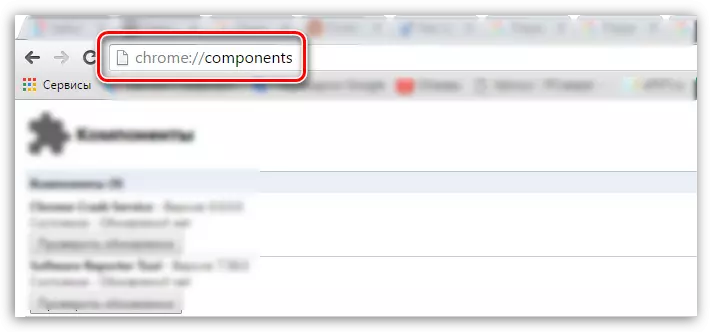
2. Egy ablak jelenik meg a képernyőn, amely tartalmazza a Google Chrome böngésző összes külön összetevőjét. Keresse meg az összetevőt ebben a listában. "PEPPER_FLASH" és kattintson rá gombra "Ellenőrizze a frissítéseket".
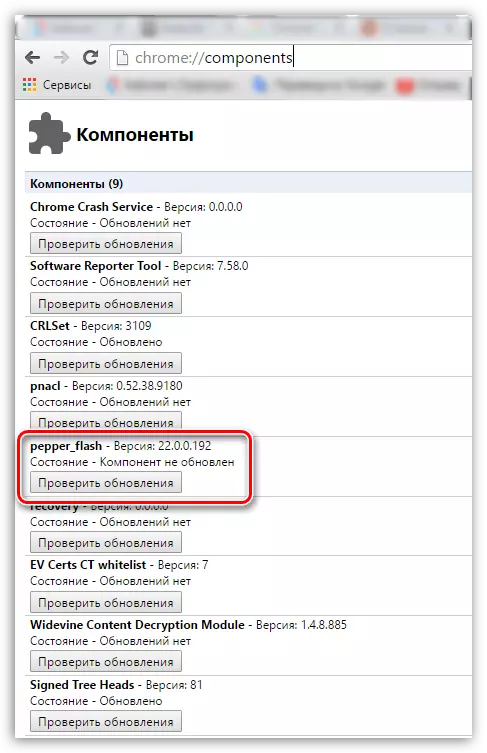
3. Ez a művelet nemcsak a Pepper Flash frissítéseinek elérhetőségét, hanem frissíti ezt az összetevőt is.
Így ez a módszer lehetővé teszi, hogy frissítse a Flash Player plugin épített böngésző, anélkül, hogy a telepítés a böngésző is. De ne felejtsük el, hogy nem frissíti a böngésző egy időben, azt kockáztatja, hogy komoly nehézségeket okoz nemcsak a böngésző, hanem a biztonságot.
